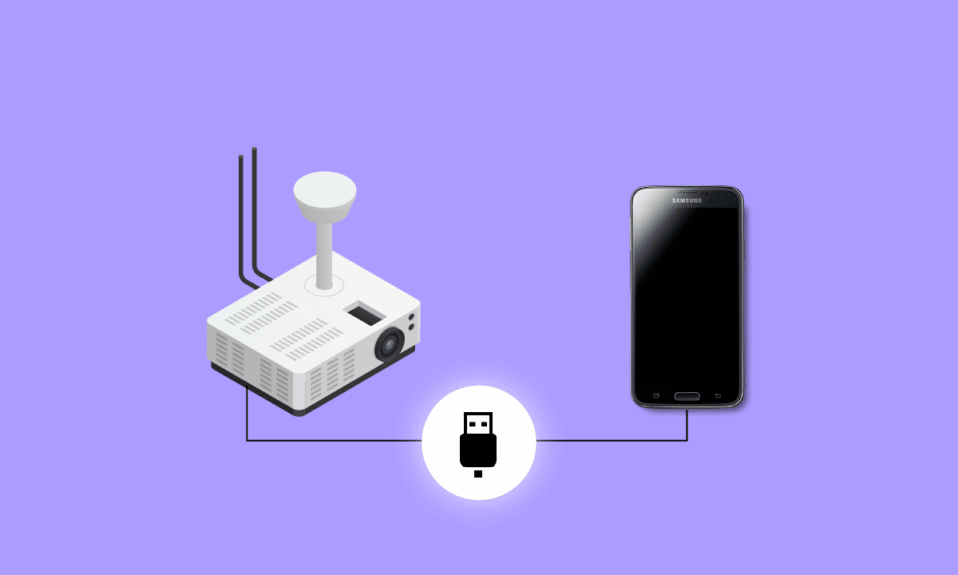
投影仪作为一种长期使用的设备,其技术兼容性和功能性也在不断发展。市面上的投影仪种类繁多,有些仅限于连接电脑,而另一些则可以连接手机和平板电脑。您是否尝试过将手机与投影仪连接?如果答案是否定的,本文将为您详细介绍如何通过 USB 接口连接手机与投影仪,以及如何在没有 HDMI 接口的情况下,使用无线方式连接手机与投影仪。
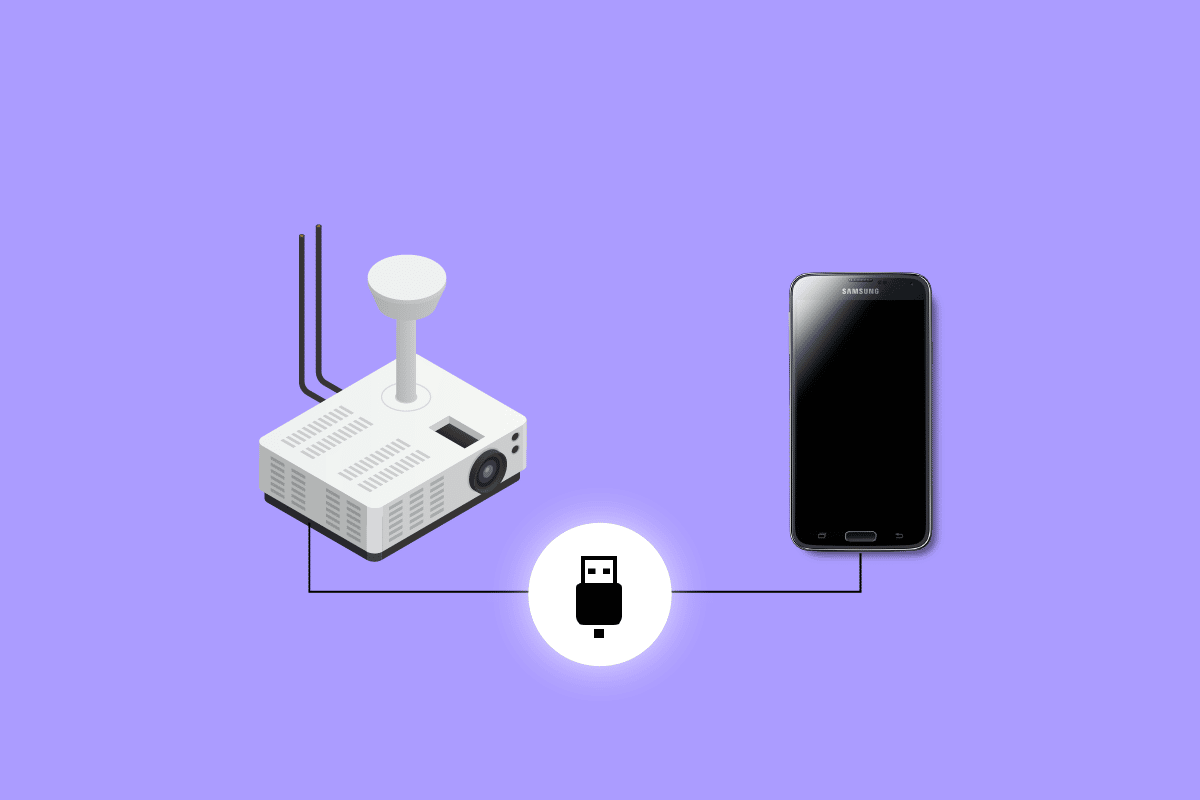
通过USB连接手机与投影仪的方法详解
以下内容将深入探讨如何利用USB接口实现手机与投影仪的连接。
连接前需要注意的事项
在开始连接之前,请务必考虑以下几点:
- 确认您的投影仪是否兼容您的手机型号。
- 检查您的手机是否支持视频输出功能。
- 确认您的投影仪是否有 USB 或 HDMI 接口。
连接安卓设备到投影仪有多种方式。首先,需要确认手机与投影仪的兼容性,最好的方法是查阅投影仪的用户手册。连接方式包括使用 HDMI 数据线或采用无线连接。接下来,我们将重点介绍如何在没有 HDMI 接口的情况下连接手机与投影仪,并详细介绍连接安卓设备的各种方法:
方法一:使用USB Type-C 转 HDMI 连接线
USB Type-C 接口已成为新款安卓手机的标准配置。这个接口不仅用于充电,还可以通过 USB-C 转 HDMI 连接线将手机连接到投影仪。然而,使用 USB Type-C 的一个限制是,手机在连接投影仪时可能无法同时充电。此外,有些 USB 端口仅限于充电功能。因此,您可以继续阅读本文,了解其他将手机连接到投影仪的方法。
 该图片由Michi在Pixabay上发布
该图片由Michi在Pixabay上发布
方法二:使用USB Type-C 转 USB Type-C 连接线
当手机和投影仪都配备 Type-C 接口时,可以直接使用 USB Type-C 转 USB Type-C 数据线进行连接,这是最简便的方法之一。使用这种连接方式,您不仅可以将手机屏幕镜像到投影仪,还可以同时为手机充电。只需购买相应的 USB Type-C 数据线,并将其插入手机和投影仪,即可在屏幕上看到镜像选项。
方法三:使用 HDMI 转 HDMI 连接线
这种连接方式并不常见,仅适用于手机或平板电脑具有迷你或微型 HDMI 接口的情况。投影仪通常配备标准的 A 型 HDMI 接口,或多个端口。您需要做的就是找到适合您设备的 HDMI 数据线。
方法四:使用 MHL 连接线
MHL (Mobile High-Definition Link) 是一种使用微型 USB 端口的专用 HDMI 数据线。它的优点在于,连接投影仪的同时可以为手机充电。但此功能仅在投影仪支持 MHL 的 HDMI 连接时可用。通常,支持 MHL 的端口旁边会有一个标签。当其他方法无法使用时,可以考虑此方法。确保您有支持 MHL 的端口和正确的连接线。
方法五:使用 USB-C 转 VGA 连接线
USB-C 转 VGA 的连接方式适用于带有 VGA 接口的旧式投影仪。您需要一个 USB-C 转 VGA 适配器和 VGA 转 VGA 连接线。然后将适配器与手机和投影仪连接。如果需要,请打开 VGA 显示端口。这种适配器也兼容苹果设备。
如何在没有HDMI接口的情况下连接手机与投影仪
现在您已经了解了通过 USB 连接手机和投影仪的方法,接下来我们将介绍如何在没有 HDMI 接口的情况下,实现手机与投影仪的无线连接。以下是一些常用的无线连接方法:
1. 通过 Wi-Fi 直连
在没有 HDMI 接口的情况下,使用 Wi-Fi 直连是将安卓手机连接到投影仪最方便的方法之一。前提是您的投影仪支持 Wi-Fi 直连连接。只需在手机上操作几步,无需借助第三方应用程序即可轻松连接。首先找到屏幕镜像选项。按照以下步骤,通过 Wi-Fi 直连将手机连接到投影仪:
注意:不同设备的步骤可能略有不同,以下步骤基于 POCO F4 执行。
1. 打开手机上的“设置”。
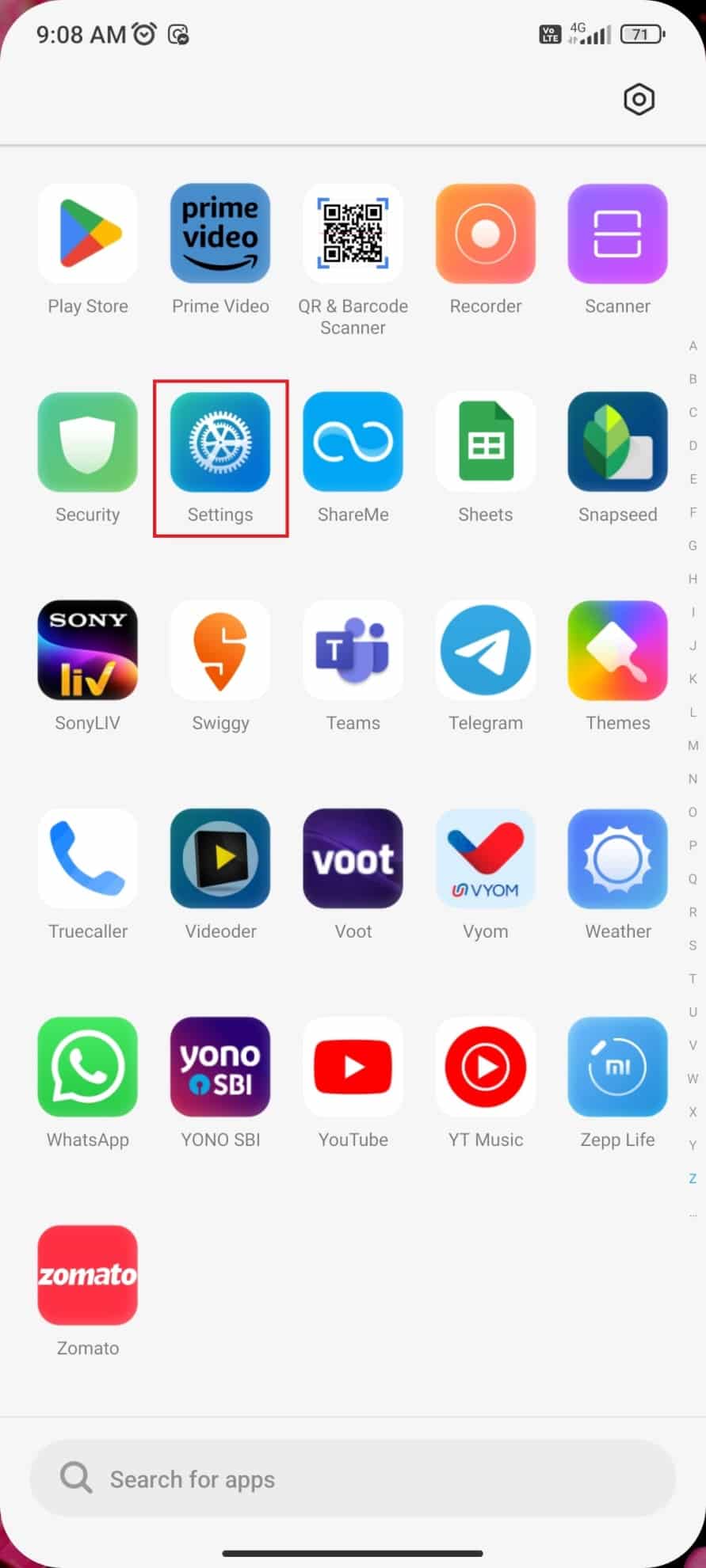
2. 点击“Wi-Fi”。
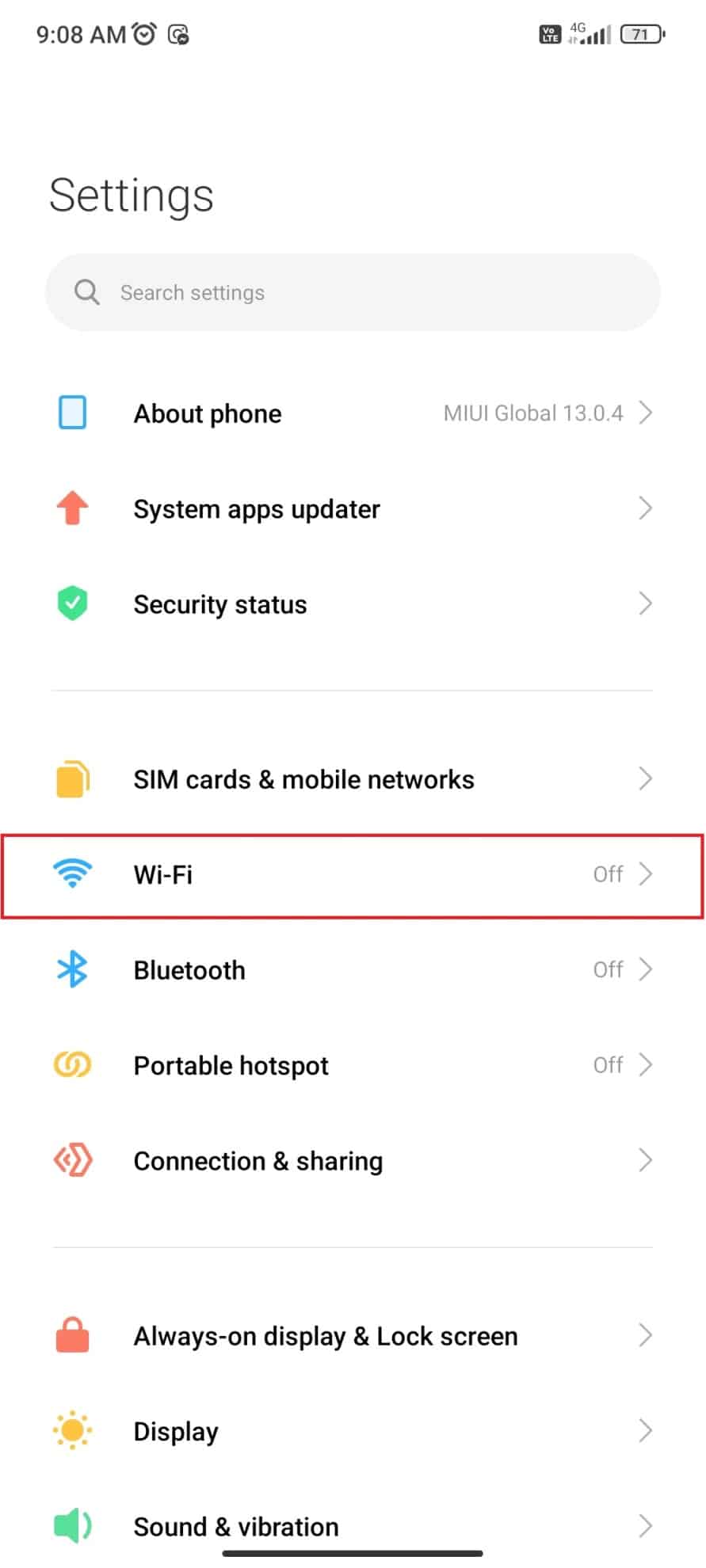
3. 开启 Wi-Fi。
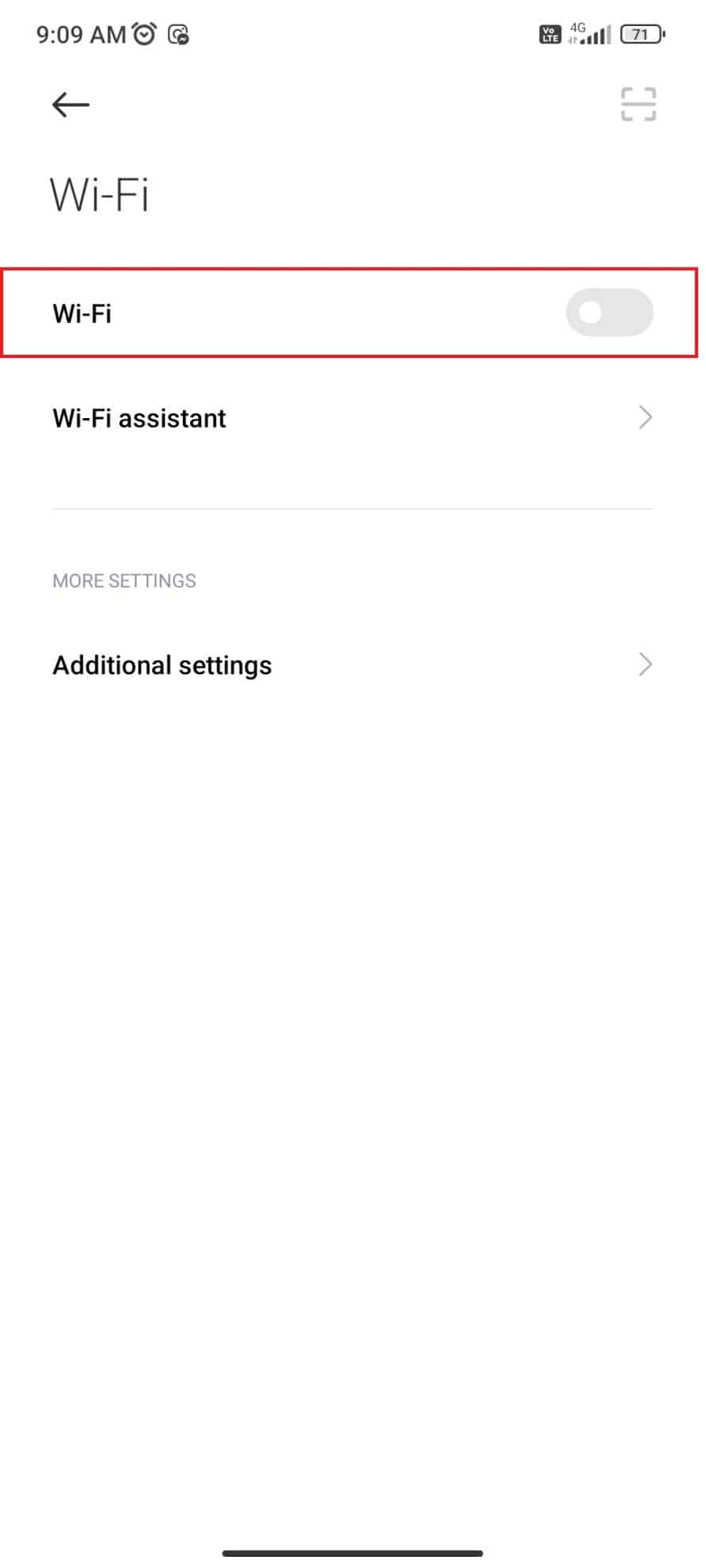
4. 点击“其他设置”。
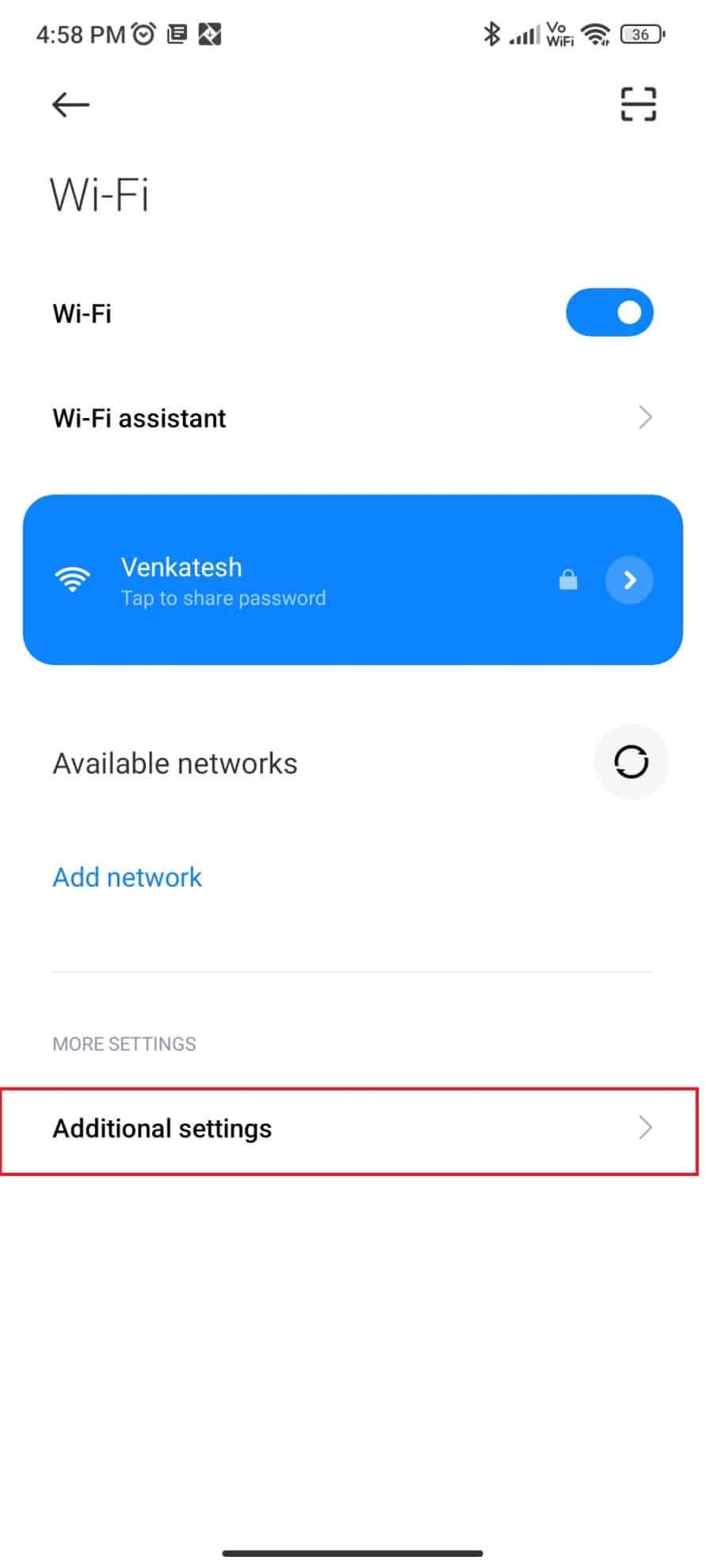
5. 点击“Wi-Fi 直连”。

您的手机将搜索可用的 Wi-Fi 直连设备。当投影仪出现时,点击它,即可完成手机与投影仪的连接。
2. 通过 Chromecast
Chromecast 是另一种在没有 HDMI 接口的情况下连接手机到投影仪的方式。安卓设备通常内置 Chromecast 功能。有些电视和投影仪可能没有内置 Chromecast,此时您需要购买一个 Chromecast 适配器。Chromecast 适配器通过 HDMI 接口连接,因此与大多数支持 HDMI 输入的投影仪兼容。对于不支持 HDMI 的投影仪,您需要额外的适配器。设置过程类似于将手机连接到电视。此外,它还可以用于连接其他显示设备,如显示器和电视。
请访问我们的博客,了解最佳的免费 Chromecast 应用,用于连接各种设备。
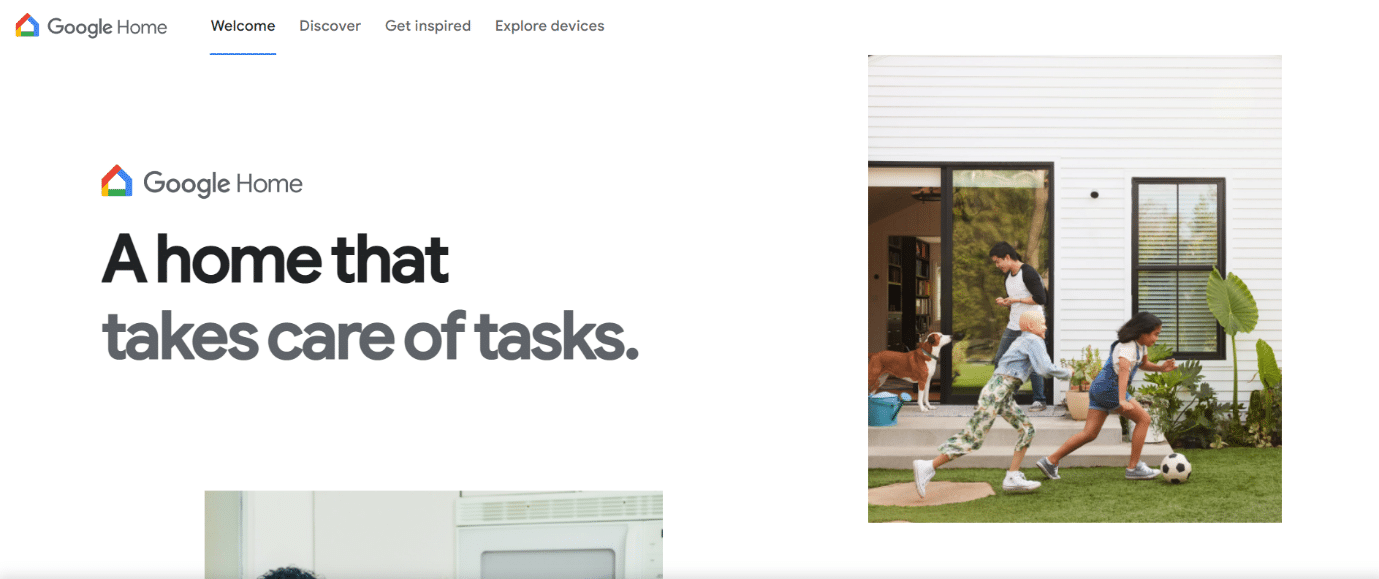
3. 通过 Miracast
Miracast 是另一种在没有 HDMI 接口的情况下连接手机和投影仪的技术,其工作原理类似于 Wi-Fi 直连。您可以从 Google Play 商店下载并安装 Miracast 应用程序。更多信息,请阅读我们的文章:“在 Windows 10 中使用 Miracast 连接到无线显示器”。
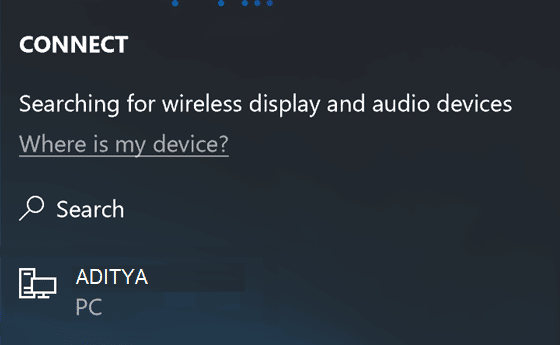
4. 在三星智能手机上使用 Smart View
顾名思义,此方法仅适用于三星设备。它的工作原理类似于 Chromecast、Wi-Fi Direct 和 Miracast。打开 Smart View 选项后,它会搜索附近的屏幕镜像或 Chromecast 设备。您需要做的就是打开投影仪中的屏幕镜像选项,然后在三星手机上打开 Smart View 选项,按照手机提示连接投影仪。
5. 使用制造商的应用程序
使用投影仪制造商的应用程序是最后一种连接安卓手机的方法。这些应用因投影仪型号和制造商而异。尽管存在一些限制,例如可能不允许镜像整个屏幕,但它们仍然可以用于演示。例如,Panasonic Wireless Projector、Epson iProjection 和 Projector Quick connection 都是制造商的应用程序。
如何通过 USB 将 iPhone 连接到投影仪
以上方法主要针对安卓手机连接投影仪,而对于 iPhone,您需要使用以下方法:
-
Apple 授权数据线: 使用 Apple 官方授权的数据线是将 iPhone 连接到投影仪的方法之一。 避免在苹果设备上使用任何第三方硬件或软件。
-
闪电转 HDMI 适配器:当您需要将 iPhone 连接到支持 HDMI 的投影仪时,闪电转 HDMI 适配器是必须的。您需要将适配器连接到手机,再将 HDMI 电缆连接到适配器和投影仪。
-
Airplay:Airplay 是 iPhone 与投影仪建立无线连接的唯一方式。 它类似于 Wi-Fi 直连,是一项内置功能,无需下载任何第三方应用程序。
常见问题 (FAQ)
1. 如果手机不支持 MHL 和 HDMI 两种连接方式怎么办?
答:在这种情况下,将无法进行有线连接。如果您的投影仪支持无线连接,您可以尝试使用。如果不支持,您可以购买一个配备 HDMI 端口的适配器,这样就可以连接手机到投影仪。
2. 如何识别投影机兼容哪些连接方式?
答:您可以查看以下几点来确定兼容的连接方式:
-
阅读用户手册:每台投影仪都有附带详细的使用手册,其中会清楚地说明其兼容的连接方式。
-
查看端口:您可以检查投影仪上可用的端口,它们通常会带有标签。新款投影仪通常具有 Type-C 和 HDMI 端口,有些可能只有 HDMI 端口,而较老的型号则可能带有 VGA 端口。
3. 为什么我的手机无法连接投影仪?
答:手机无法连接投影仪的一些常见原因是:
-
手机和投影仪连接不牢固。
-
数据线和适配器没有正确插入。
-
数据线和适配器可能不兼容。
***
手机连接投影仪和使用电脑一样方便,我们已经为您讲解了手机连接投影仪带HDMI和不带HDMI的方法。 因此,在使用数据线之前,您必须了解数据线的类型及其兼容性。 希望本指南能帮助您了解如何通过 USB 将手机连接到投影仪。 如果您有任何疑问或建议,请在下面的评论区留言。